Skärminspelning har utvecklats till ett avgörande verktyg för olika syften, allt från att skapa handledningar till att bevara spelhöjdpunkter. Med tanke på de många valmöjligheterna på marknaden kan det vara en skrämmande uppgift att identifiera den optimala skärminspelaren som är skräddarsydd för dina krav. Den här artikeln går in på topp 10 skärminspelare designad för både datorer och mobiltelefoner. Vi granskar de 10 verktygen baserat på plattformens kompatibilitet, prissättning, funktioner och mer. Kontrollera recensionen för att hitta den mest lämpliga skärmdumpsprogramvaran för dina behov.

Del 1. Översikt över bästa 10 skärminspelare
För att sammanfatta ger vi en kort översikt med hjälp av en tabell som kapslar in väsentliga attribut för de 10 skärminspelningsverktygen. I den här tabellen samlar vi viktiga detaljer som plattformskompatibilitet, prissättning, tillgänglighet av kostnadsfria testversioner, ljudinspelningsmöjligheter, alternativ för separat inspelning, bildhastighet, HD-stöd, exportformat, uppgiftsschemaläggning, val av inspelningsregioner, realtidsmarkering och inbyggda redigerare.
Ta en snabb titt nu.
| Skärminspelare | Plattform | Pris | Spela in skärm med ljud | Separat inspelare | Bildhastighet | HD-stöd | Exportera format | Uppgiftsschema | Realtidsmärkning | Redaktör |
| Blu-ray Master Screen Recorder | Windows, Mac | Börjar från $12.45 | Upp till 60 fps | Flera format | ||||||
| Vävstol | Windows, Mac | $4/skapare/månad (årligen) | Upp till 30 fps | MP4, GIF | ||||||
| Snagit | Windows, Mac | $37.99 till $62.99 | Upp till 60 fps | Olika alternativ | ||||||
| OBS | Windows, Mac | Fri | Upp till 60 fps | Olika alternativ | ||||||
| Camtasia | Windows, Mac, Linux | $179.88 till $299.99 | Upp till 60 fps | Flera format | ||||||
| AirShou | iOS | Fri | Upp till 60 fps | MP4 | ||||||
| AZ-skärminspelare | Ios, Android | Börja från $2.49 | Upp till 60 fps | Flera format | ||||||
| DU-skärminspelare | Android | Fri | Upp till 60 fps | Olika alternativ | ||||||
| Xrecorder | Android | Fri | Upp till 60 fps | Olika alternativ | ||||||
| Spela in det! | iOS | $5.99 | Upp till 60 fps | MP4, GIF |
Del 2. Topp 5 skärminspelare för Windows och Mac
1Blu-ray Master Screen Recorder
Bäst för: Blu-ray Master Screen Recorder är bäst lämpad för användare som behöver en enkel och funktionsrik lösning för att fånga skärmaktiviteter.
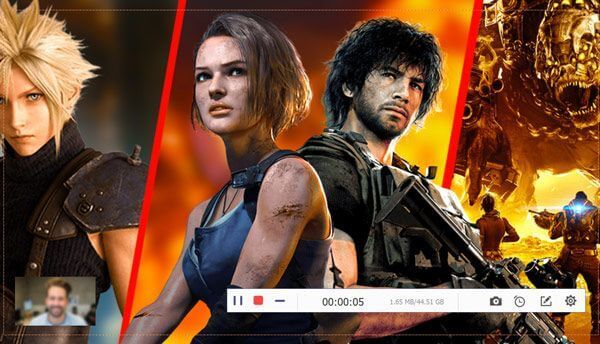
Blu-ray Master Screen Recorder är en allt-i-ett programvara för skärminspelning som låter användare spela in högkvalitativa videor av sina datorskärmar, ljud och webbkamera. Den är utrustad med funktioner som anpassningsbart inspelningsområde, redigeringsverktyg i realtid och möjligheten att fånga systemljud eller mikrofoningång.
Gratis nedladdning
För Windows
Säker nedladdning
Gratis nedladdning
för macOS
Säker nedladdning
Fördelar
- Användarvänligt gränssnitt för enkel navigering.
- Anpassningsbart inspelningsområde och flexibla utgångsalternativ.
- Realtidsredigeringsverktyg för att förbättra inspelningar.
- Separata inspelningslägen.
Nackdelar
- Full tillgång till alla funktioner kan kräva ett betalabonnemang.
2Vävstol
Bäst för: Loom lämpar sig bäst för fjärrsamarbete, skapande av pedagogiskt innehåll och tillhandahållande av visuella instruktioner på ett användarvänligt och effektivt sätt.

Loom är en mångsidig skärminspelnings- och videomeddelandeplattform känd för sitt användarvänliga gränssnitt. Det gör det möjligt för användare att utan ansträngning fånga hela sitt skrivbord, specifika programfönster eller webbläsarflikar samtidigt som webbkameravideo och ljudberättelse ingår. Loom tillhandahåller grundläggande redigeringsverktyg och molnlagring för inspelade videor och underlättar omedelbar delning med medarbetare. Plattformens samarbetsfunktioner, inklusive tittarnas engagemang genom reaktioner och kommentarer, gör den till ett värdefullt verktyg för externa team, lärare som skapar självstudieinnehåll och företag som levererar visuella instruktioner.
Fördelar
- Ett intuitivt användargränssnitt för alla användare.
- Molnlagring för enkel delning och samarbete.
- Möjlighet att spela in webbläsarflikar för fokuserat innehåll.
- Snabb och effektiv inspelnings- och delningsprocess.
Nackdelar
- Begränsade avancerade redigeringsfunktioner jämfört med dedikerade videoredigerare.
- Beroende av internetanslutning för tillgång till molnlagring.
3Snagit
Bäst för: Snagit är bäst lämpad för individer och proffs som behöver ett funktionsrikt skärminspelningsverktyg med kraftfulla redigeringsmöjligheter för att skapa instruktions- eller informationsinnehåll av hög kvalitet.

Ett flexibelt skärminspelningsprogram som heter Snagit är gjort för att spela in och fånga aktivitet på din datorskärm. Dess funktioner som skärminspelning inkluderar möjligheten att fånga helskärms- eller specifika regioner, spela in ljud från datorn eller mikrofonen och kommentera inspelningar med olika verktyg som pilar och text.
Om du gillar det här verktyget kan du inte missa alternativ till Snagit här.
Fördelar
- Användarvänligt gränssnitt med enkel navigering.
- Robusta redigeringsmöjligheter för att förbättra infångat innehåll.
- Möjlighet att spela in både skärm och webbkamera samtidigt.
- Mångsidiga exportalternativ som stöder olika filformat.
Nackdelar
- Betald programvara, vilket kan vara en begränsning för budgetmedvetna användare.
- Inlärningskurvan för vissa komplexa funktioner för nybörjare.
4OBS (Open Broadcaster Software)
Bäst för: OBS lämpar sig bäst för användare som prioriterar anpassning och behöver en gratis, mångsidig lösning för skärminspelning och livestreaming, särskilt i spel- och online-innehållsgemenskaperna.

OBS är ett gratis och öppen källkodsprogram för livestreaming och skärminspelning. känd för sin flexibilitet och anpassningsmöjligheter. Den betjänar ett brett spektrum av konsumenter, inklusive både innehållsproducenter och spelare. OBS tillåter användare att fånga flera källor, inklusive skärmar, webbkameror och ljudingångar. Den tillhandahåller avancerade inställningar för att finjustera inspelningsparametrar och stöder olika streamingplattformar.
Fördelar
- Gratis och öppen källkod, vilket gör den tillgänglig för alla användare.
- Mycket anpassningsbar med avancerade inställningar för inspelning och streaming.
- Stöder flera källor och scener för dynamiskt innehållsskapande.
- Regelbundna uppdateringar och aktivt samhällsstöd.
Nackdelar
- Brantare inlärningskurva för nybörjare.
- Kan sakna några av de polerade redigeringsfunktionerna.
5Camtasia
Bäst för: För människor och proffs som behöver en komplett lösning för skärminspelning och videoredigering är Camtasia det bästa alternativet, särskilt för att skapa handledningar, presentationer och utbildningsinnehåll.

Ett flexibelt program för skärminspelning och videoredigering kallas Camtasia. designad för att skapa professionella handledningar, presentationer och pedagogiskt innehåll. Dess användarvänliga gränssnitt låter användare fånga sina datorskärmar, ljud och webbkamera samtidigt, vilket gör det till ett idealiskt verktyg för att skapa engagerande instruktionsvideor. Camtasia erbjuder en rad redigeringsfunktioner, inklusive möjligheten att lägga till kommentarer, övergångar och effekter för att förbättra slutprodukten. Det gör det enkelt att dela videor bland de mest populära plattformarna och stöder ett brett utbud av filformat.
Fördelar
- Intuitivt gränssnitt för enkel navigering.
- Kraftfulla redigeringsmöjligheter för att förbättra videor.
- Samtidig inspelning av skärm, ljud och webbkamera.
- Mångsidiga utdataalternativ och formatkompatibilitet.
Nackdelar
- Relativt högre kostnad jämfört med vissa alternativ.
- Avancerade funktioner kan ha en inlärningskurva.
Del 3. Topp 5 skärminspelare för iPhone och Android
1AirShou skärminspelare
Bäst för: AirShou är bäst lämpad för iOS-användare som letar efter en pålitlig och effektiv skärminspelningslösning, speciellt för att skapa handledningar, spelinnehåll eller appdemonstrationer.

AirShou är en skärminspelningsapp främst designad för iOS-enheter. Det tillåter användare att fånga sina enheters skärmar tillsammans med ljud, vilket gör det lämpligt för att skapa handledningar, spelinnehåll eller dela appdemonstrationer. AirShou erbjuder funktioner som högkvalitativ videoinspelning, anpassningsbara inställningar och enkla delningsalternativ. Det är känt för sin prestandaeffektivitet och tillförlitlighet när det gäller att fånga mjuka skärminspelningar på iOS-enheter.
Fördelar
- Videoinspelning av hög kvalitet på iOS-enheter.
- Anpassningsbara inställningar för personliga inspelningsinställningar.
- Enkla delningsalternativ för snabb distribution av inspelningar.
Nackdelar
- Begränsat till iOS-enheter.
- Tillgängligheten kan variera beroende på appbutikens policyer.
2AZ-skärminspelare
Bäst för: AZ Screen Recorder är bäst lämpad för Android-användare som letar efter en pålitlig och funktionsrik mobilskärmsinspelningsapp, särskilt för att skapa handledningar, spelinspelningar och annat mobilt innehåll med bekväma paus- och återupptagningsmöjligheter.

AZ Screen Recorder är en av de mest populära skärminspelningsapplikationerna för Android-enheter. Den tillhandahåller en rad funktioner för att fånga högkvalitativa videor av mobilskärmaktiviteter. Appen låter användarna spela in spel, tutorials, appdemonstrationer och mer. AZ Screen Recorder utmärker sig för sitt användarvänliga gränssnitt, som inkluderar funktioner som anpassningsbara inspelningsinställningar, inbyggda videoredigeringsverktyg och möjligheten att fånga ljud från enhetens interna ljud eller mikrofonen. Dessutom tillåter det användare att pausa och återuppta inspelningen sömlöst, vilket ger flexibilitet under inspelningsprocessen.
Fördelar
- Användarvänligt gränssnitt och enkel navigering.
- Anpassningsbara inspelningsinställningar och videoredigeringsverktyg.
- Möjlighet att fånga internt ljud eller mikrofoningång.
- Pausa och återuppta inspelningsfunktionen.
Nackdelar
- Vissa avancerade funktioner stöds endast av en premiumversion.
- Begränsad till Android-enheter.
3DU-skärminspelare
Bäst för: Den är idealisk för mobilanvändare på iOS och Android och letar efter en funktionsrik och användarvänlig skärminspelningsapp för att skapa tutorials, spelinspelningar och innehåll i sociala medier.
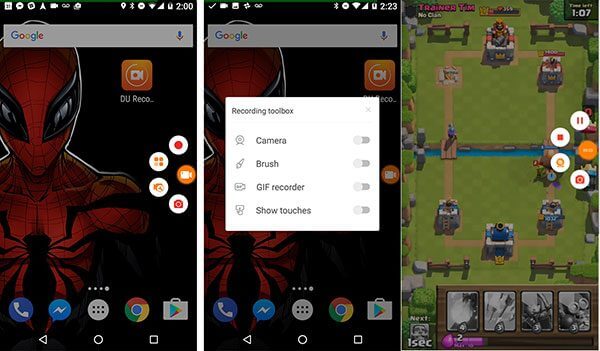
DU-skärminspelare är en mobil skärminspelningsapplikation tillgänglig för både Android- och iOS-enheter. Den erbjuder funktioner som högkvalitativ videoinspelning, ansiktskamerastöd och redigeringsverktyg. DU Screen Recorder är populär bland mobilanvändare för att skapa instruktionsvideor, spelinspelningar och dela innehåll på sociala medieplattformar.
Fördelar
- Högkvalitativ videoinspelning på mobila enheter.
- Facecam-stöd för att ge en personlig touch till inspelningar.
- Redigeringsverktyg för grundläggande efterproduktionsjusteringar.
Nackdelar
- Annonser kan finnas i appen.
- Vissa avancerade funktioner kan kräva ett abonnemang.
4Xrecorder
Bäst för: Xrecorder är bäst lämpad för Android-användare som söker en enkel och effektiv skärminspelningsapp med funktioner som facecam-stöd för att anpassa sina inspelningar.

Xrecorder är en skärminspelningsapp tillgänglig för Android-enheter. Det låter användarna fånga sina skärmar, spela in ljud och fungerar till och med som facecam-inspelare för att fånga facecam för en personlig touch. Xrecorder är känt för sin enkelhet och effektivitet när det gäller att skapa högkvalitativa skärminspelningar på mobila enheter.
Fördelar
- Användarvänligt gränssnitt för enkel användning.
- Högkvalitativ skärminspelning på Android-enheter.
- Facecam-stöd för att lägga till ett personligt element till inspelningar.
Nackdelar
- Vissa funktioner kan vara begränsade i gratisversionen.
- Enstaka annonser i appen.
5Spela in det!
Bäst för: Spela in det! är bäst lämpad för iOS-användare som letar efter en enkel och effektiv skärminspelningsapp, speciellt för att skapa snabba handledningar, appdemonstrationer eller spelinspelningar.

Spela in det! är en skärminspelningsapp tillgänglig för iOS-enheter. Det låter användare fånga sina skärmar tillsammans med ljud, vilket gör det lämpligt för att skapa handledningar, appdemonstrationer eller spelinspelningar. Spela in det! är känt för sin användarvänlighet och snabba delningsalternativ.
Fördelar
- Användarvänligt gränssnitt för enkel navigering.
- Snabba och enkla delningsalternativ.
- Lämplig för att skapa tutorials och appdemonstrationer.
Nackdelar
- Begränsade avancerade redigeringsfunktioner.
- Vissa funktioner kan kräva ett premiumabonnemang.
Del 4. Vanliga frågor om bästa skärminspelare
-
Vilken är den bästa högkvalitativa skärminspelaren?
Det finns flera skärminspelningsprogram av hög kvalitet tillgängliga, och det bästa för dig beror på dina specifika behov och preferenser. Några populära alternativ inkluderar Blu-ray Master Screen Recorder, Camtasia, OBS och Snagit.
-
Vilken är den bästa skärminspelaren gratis?
Det finns flera gratis skärminspelningsprogram som erbjuder bra funktioner och prestanda. Några populära alternativ inkluderar OBS och AirShou.
-
Vilken är den bästa inspelaren på PC?
Camtasia, Snagit och Blu-ray Master Screen Recorder är de bästa inspelare på PC.
-
Hur väljer man den bästa skärminspelaren?
Att välja den bästa skärminspelaren beror på dina specifika behov och preferenser. Här är några faktorer att tänka på när du fattar ditt beslut: syften, funktioner, användarvänlighet, prestanda, kompatibilitet, utdataalternativ, kostnad och mer.
Avslutar
Att välja rätt skärminspelning beror på dina specifika behov och preferenser. Oavsett om du använder en Windows-, Mac-, iOS- eller Android-telefon säkerställer de olika tillgängliga alternativen att du kan hitta den bästa skärminspelaren som uppfyller dina behov. Granska funktionerna, för- och nackdelarna som beskrivs i den här guiden för att fatta ett välgrundat beslut och förbättra din skärminspelningsupplevelse.
Gratis nedladdning
För Windows
Säker nedladdning
Gratis nedladdning
för macOS
Säker nedladdning
Mer från Blu-ray Master
- [2024] Topp 9 spelinspelningsprogram för Windows och Mac
- Bästa 10 MP4-inspelaren: Fånga vilken skärm som helst som MP4
- Livestorm Recorder – Spela in video i högre kvalitet
- Topp 5 webbkameravideoinspelare för Windows PC och Mac
- Gratis skärminspelning - Topp 5 gratis programvara för skärminspelning
- Topp 8 skärminspelningsprogram för Mac-datoranvändare


